Ubuntu18.04分辨率只有1024*768的多种解决办法 |
您所在的位置:网站首页 › 如果您的分辨率低于1024x768 › Ubuntu18.04分辨率只有1024*768的多种解决办法 |
Ubuntu18.04分辨率只有1024*768的多种解决办法
|
文章目录
前言一、检查驱动1.1 检查驱动1.2 解决办法
二、其他解决办法2.1 修改Grub文件的方法2.2 通过xrandr指令操作
前言
关机,再开机以后,进入系统界面自动变成了1024x768的分辨率,打开系统的settings界面查看displays的分辨率,只有1024x768,没有其他选项,界面上还显示unknown(未知的) display。 一、检查驱动 1.1 检查驱动 xrandr #查看到只有一个可用分辨率值 nvidia-smi报错,不能正常显示显卡状态。驱动链接出了问题。 1.2 解决办法方法一 方法二 也可以采用命令方式进行安装,先卸载,再安装,具体流程参见 二、其他解决办法百度解决方案过程中也遇到一些其他解决办法 2.1 修改Grub文件的方法代码如下(示例): sudo vim /etc/default/grub #在grub文件中进行修改 GRUB_GFXMODE=1920x1080 //上面和下面的数字就是你的屏幕分辨率,前面的#也要放开 GRUB_GFXPAYLOAD_LINUX=1920x1080 sudo update-grub重启一下你的计算机就可以了。 PS:这个修改改变不了只有一个分辨率的问题,虽然是永久修改,但根本问题还是没解决,不能实现多分辨率切换!!!!!! 2.2 通过xrandr指令操作这个指令操作没太看,貌似只能本次修改有效,重启后又失效。 |
【本文地址】
今日新闻 |
推荐新闻 |
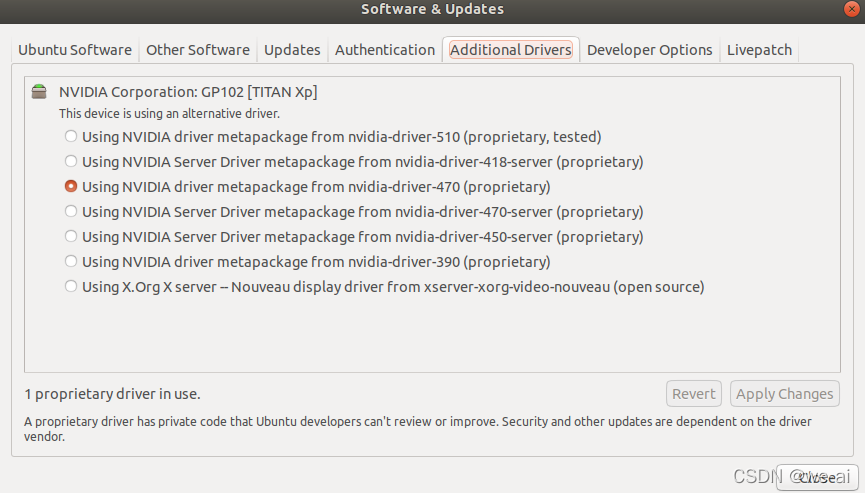 图片与这个一样,具体选择哪一个,可以输入命令:ubuntu-drivers devices 根据推荐进行选择。然后点击Apply Changes,更新完成,重启电脑,问题解决!
图片与这个一样,具体选择哪一个,可以输入命令:ubuntu-drivers devices 根据推荐进行选择。然后点击Apply Changes,更新完成,重启电脑,问题解决!